Organic Site Explorer
Zuletzt aktualisiert am Dienstag, 2. Januar 2024
Haben Sie jemals eine zugängliche Übersicht über Ihre gesamte Website und Ihre Wettbewerber für jede Landing Page vermisst? Der Organic Site Explorer von Accuranker gibt Ihnen einen vollständigen Überblick über Ihre Website und Ihre Konkurrenten pro Landing Page. Sie können sehen
- Wer Ihre größten Konkurrenten für jede Landing Page sind.
- Für welche verfolgten und nicht verfolgten Keywords Sie und Ihre Konkurrenten auf jeder Landing Page indexiert sind.
- Aggregierte Statistiken wie die durchschnittliche Klickrate und der AI Share of Voice für Ihre Landing Pages und die Ihrer Konkurrenten
Was ist der Organic Site Explorer?
Der Organic Site Explorer gibt einen Überblick über Ihre Website, Landing Page für Landing Page. Die Daten werden entweder als Baum oder als Tabelle angezeigt. Der Baum sieht wie folgt aus
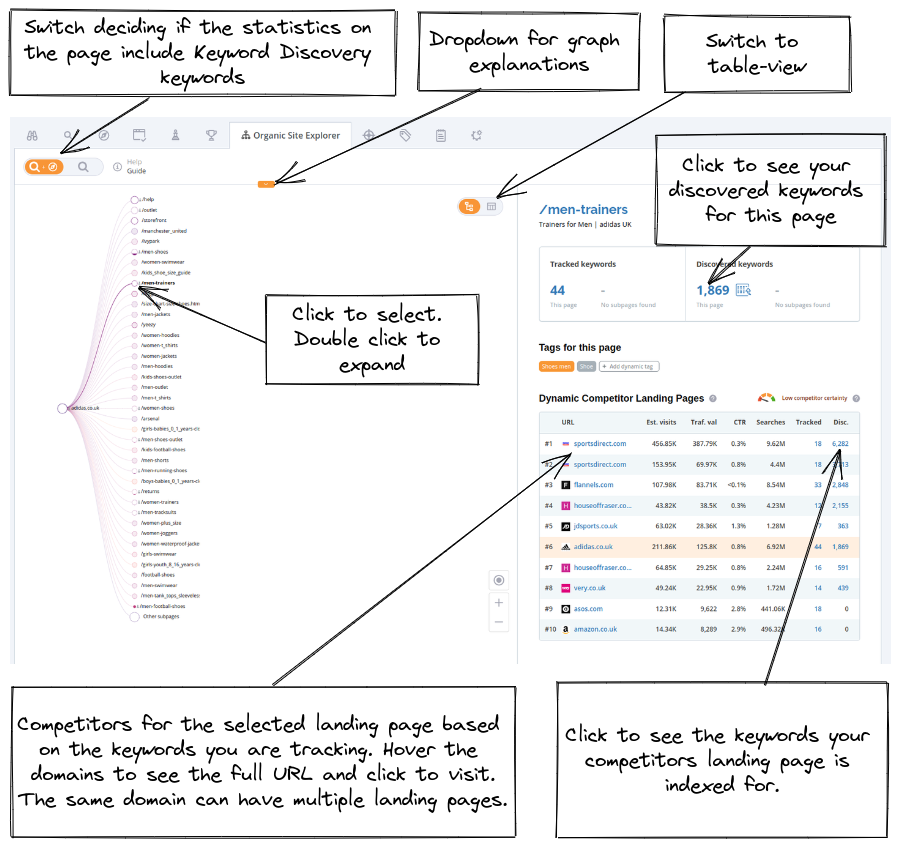
und die Tabelle sieht wie folgt aus
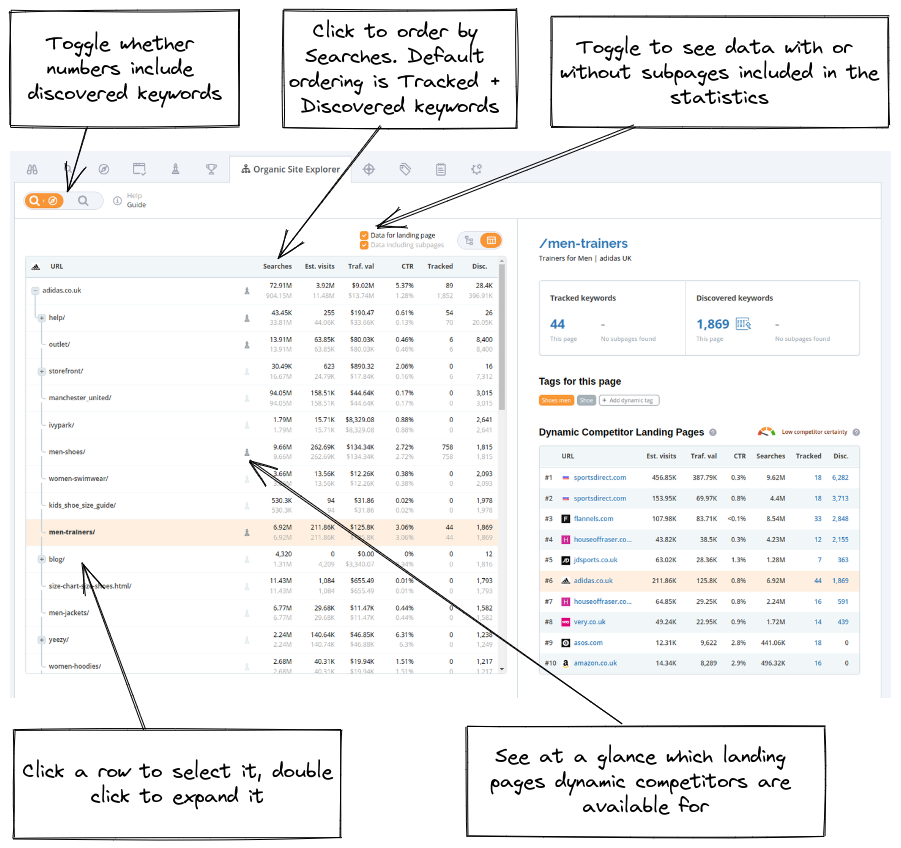
Der Baum und die Tabelle basieren auf genau denselben Daten und Sie können in jede von ihnen eintauchen, indem Sie auf Elemente klicken oder doppelklicken. Die Ansichten sind sogar synchronisiert, d. h., wenn Sie durch die Baumstruktur navigieren, um eine Zielseite zu finden, können Sie in den Tabellenmodus wechseln, um detailliertere Statistiken zu sehen!
Tipp: Um in der Tabelle oder der Baumstruktur zu navigieren, klicken Sie auf die Seiten oder doppelklicken Sie darauf. Im Tabellenmodus können Sie auch vollständig mit der Tastatur navigieren, indem Sie die Tabulatortaste drücken, um die Seite zu wechseln, die Eingabetaste, um eine Seite auszuwählen, und die Leertaste, um Unterseiten anzuzeigen.
Was sind dynamische Landing Pages für Wettbewerber?
Auf jeder Landing Page sehen Sie die wichtigsten Landing Pages der Mitbewerber, die bei denselben Suchanfragen wie Ihre Seite auftauchen. Beachten Sie, dass es sich um dynamische Mitbewerber-Landingpages handelt, nicht um Mitbewerber-Domains. Die dynamischen Konkurrenten, die wir finden, basieren auf Ihren verfolgten Keywords.
Im Ansichtsmodus "Verfolgte + entdeckte Keywords" suchen wir diese Seiten in unserer Keyword Discovery Datenbank, um Statistiken für jede Landing Page zu erhalten. Im Ansichtsmodus "Nur verfolgte Keywords" basieren die Statistiken nur auf den verfolgten Keywords. Sie können den Ansichtsmodus mit der Schaltfläche in der oberen linken Ecke umschalten.
Je mehr Keywords Sie verfolgen, desto sicherer sind wir, was die Landing Pages der Wettbewerber betrifft.
Wenn Sie die geteilten Keywords oder die entdeckten Keywords für eine Landing Page eines Mitbewerbers sehen möchten, klicken Sie einfach auf die Zahlen in den entsprechenden Spalten! Wenn Sie eine Landing Page eines Mitbewerbers besuchen möchten, klicken Sie auf den Link in der URL-Spalte.

Wie werden die Top 10 der Wettbewerber ermittelt?
Wir geben den zehn ersten Ergebnissen auf der SERP für alle Ihre getrackten Keywords für eine bestimmte Landing Page eine Punktzahl. Die Landing Page auf Platz 1 erhält eine Punktzahl von 10, Platz 2 erhält eine Punktzahl von 9 bis hin zu Platz 10, der eine Punktzahl von 1 erhält. Diese Punktzahlen werden dann für alle Keywords auf dieser Landing Page addiert. Wenn Sie verfolgte und nicht verfolgte Keywords betrachten, suchen wir diese Landing Pages in unserer Keyword Discovery Datenbank und addieren die hier gefundenen Zahlen zum Score.
Wie ist die Tabelle im Organic Site Explorer geordnet?
Standardmäßig ist die Tabelle nach verfolgten und entdeckten Keywords geordnet. Die Zahlen, die für die Sortierung verwendet werden, beinhalten immer Unterseiten. In der Tabellenansicht können Sie auf die Spaltennamen klicken, um die Daten anders zu ordnen, z.B. um zu sehen, welche Seiten Sie eine hohe CTR haben. Der Organic Site Explorer unterstützt nur die absteigende Reihenfolge.
Beachten Sie, dass die Reihenfolge in der Tabelle und in der Baumansicht dieselbe ist, d. h. Sie können die Reihenfolge in der Tabelle ändern und die geordneten Daten dann auch im Baummodus anzeigen.
Kann ich im Organic Site Explorer filtern?
Das Filtern funktioniert genauso wie im Rest von AccuRanker. Wir haben eine Filterleiste am oberen Rand der Seite, in der sowohl die angewandten Filter angezeigt werden als auch neue Filter hinzugefügt werden können.
Sie können z.B. einen "enthält Schuhe"-Filter auf die URL anwenden, um nur Teile der Website mit Schuhen in der URL zu sehen, oder einen "größer als 1000"-Filter auf das Suchvolumen, um nur Teile der Website zu sehen, auf denen es einzelne Keywords mit einem Suchvolumen von über 1000 gibt.
Was bedeutet die Größe der Kreise?
Die Größe der Kreise zeigt die Gesamtzahl der verfolgten Keywords + Keyword Discovery Keywords auf der entsprechenden Landing Page und allen ihren Unterseiten an. Die Kreise unterhalb des Diagramms zeigen an, welche Zahlen welcher Größe entsprechen.

Was bedeutet die Farbe der Kreise?
Die Farbe der Kreise zeigt das gesamte Suchvolumen für verfolgte und entdeckte Keywords auf der entsprechenden Landing Page und allen ihren Unterseiten an. Der Farbbalken unterhalb des Diagramms zeigt an, welches Gesamtsuchvolumen welcher Farbe entspricht.
Was bedeutet die Füllung der Kreise?
Die Füllung der Kreise gibt an, wie viel Prozent der Keywords auf der entsprechenden Landing Page und allen ihren Unterseiten verfolgt werden. Beachten Sie, dass ein niedriger Prozentsatz wie ein leerer Kreis aussehen kann.
Was bedeuten die gestrichelten Kreise?
Ein gestrichelter Rand zeigt an, dass diese Landing Page keine Unterseiten hat, die indiziert sind. Ein voller Rand zeigt an, dass dieser Knoten eine oder mehrere Unterseiten hat, die indiziert sind.
Kann ich sehen, welche Keywords ich auf jeder Landing Page verfolge?
Um zu sehen, welche Keywords Sie auf einer Landing Page verfolgen, klicken Sie auf die Zahl unter der Überschrift "Verfolgte Keywords".
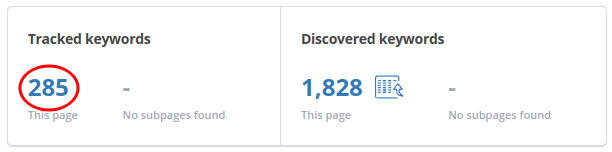
Kann ich sehen, welche Keywords ich nicht auf jeder Landing Page verfolge?
Um die Keywords zu sehen, die Sie noch nicht auf einer Landing Page verfolgen, klicken Sie auf die Zahl unter der Überschrift "Entdeckte Keywords".
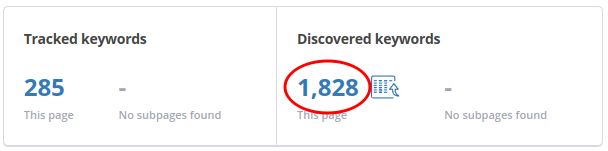
Was wird im Abschnitt "Tags" im Organic Site Explorer angezeigt?
Im Abschnitt "Tags" können Sie alle Tags sehen, die mit den Keywords auf der ausgewählten Landing Page in Verbindung stehen. Sie sehen bis zu 15 Tags, beginnend mit dem Tag, das die meisten Keywords auf dieser Landing Page hat. Bewegen Sie den Mauszeiger über ein Tag, um zu sehen, wie viele Keywords dieses Tag auf dieser Landing Page haben. Dynamische Tags sind orange gefärbt, während Standard-Tags grau sind. Sie können ein dynamisches Tag für diese Landing Page hinzufügen, indem Sie auf die Schaltfläche "Dynamisches Tag hinzufügen" klicken.
Um mehr als 15 Tags auf einer bestimmten Landing Page zu sehen, navigieren Sie zur Registerkarte "Tag Cloud" und filtern Sie nach der entsprechenden URL.
Warum kann ich einige Landing Pages nicht sehen?
Es kann zwei Gründe dafür geben, dass Sie bestimmte Landing Pages nicht sehen können.
- Wenn die Landing Page und alle ihre Unterseiten in den SERPs für verfolgte und für Keyword Discovery-Keywords nicht gefunden werden.
- Wenn Ihre Website groß ist, sehen Sie vielleicht einen Kreis mit der Aufschrift "Andere Unterseiten". Dieser wird angezeigt, wenn es mehr als 40 Unterseiten für eine bestimmte Landing Page gibt. Sie können die maximale Anzahl der Unterseiten pro Pfad mit dem Schieberegler oben auf der Seite einstellen.
Standardmäßig werden die 40 Seiten mit der höchsten Gesamtzahl an Keywords angezeigt. Sie können dies mit dem Schieberegler oben auf der Seite konfigurieren. Wenn Sie z. B. die Landing Page /Schuhe auf Ihrer Website nicht sehen können, können Sie einen Filter anwenden, z. B. "URL enthält /Schuhe", um alle Landing Pages mit /Schuhe in der URL anzuzeigen.
Was bedeutet "Andere Unterseiten"?
Siehe den zweiten Teil der Antwort auf die Frage "Warum kann ich einige Landing Pages nicht sehen".
Wie bekomme ich Zugang zum Organic Site Explorer?
Alle AccuRanker-Kunden können dieses Tool nutzen. Fügen Sie einfach eine Domain hinzu oder navigieren Sie zu einer bestehenden Domain, und Sie finden es als Registerkarte.

